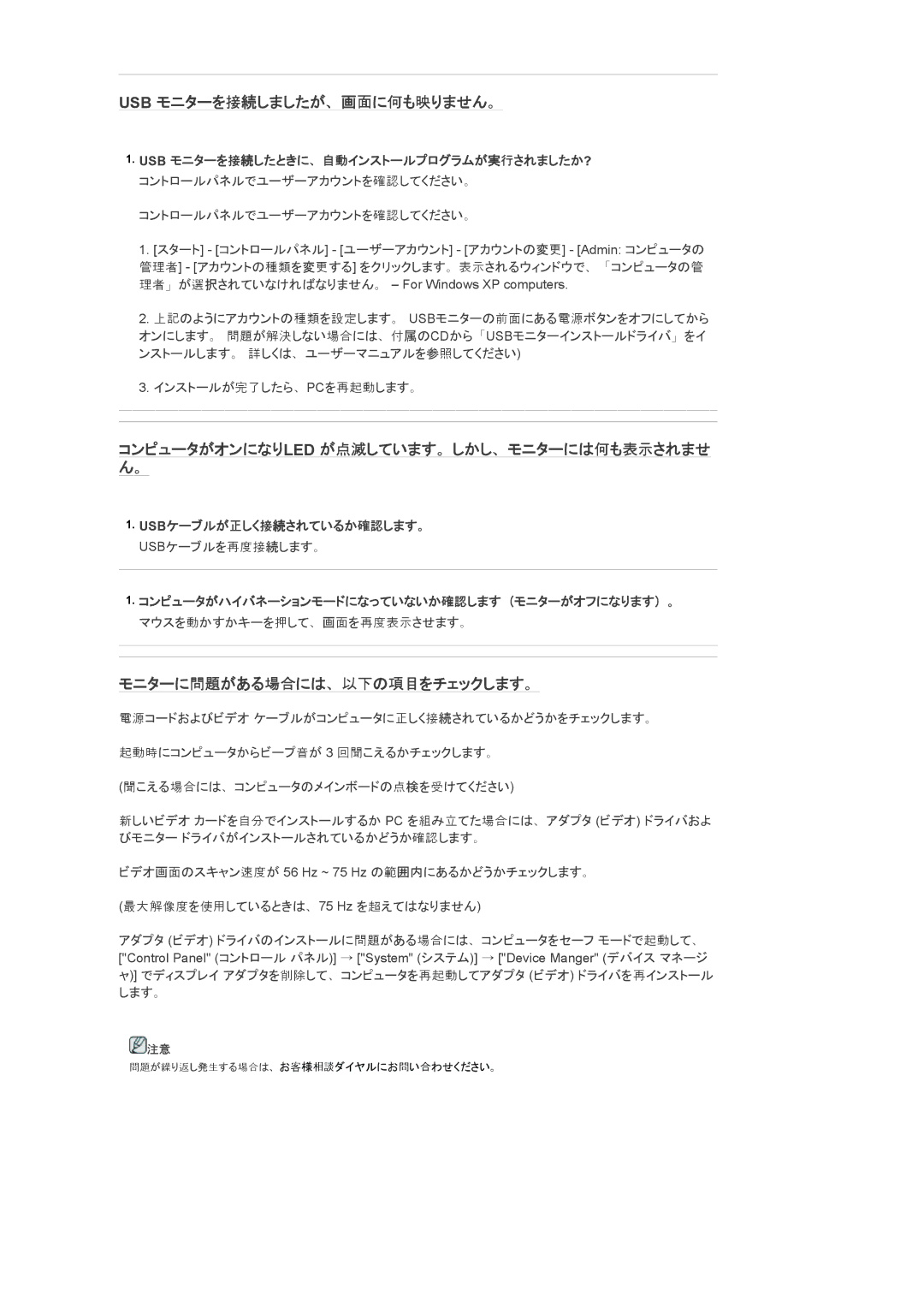USB モニターを接続しましたが、画面に何も映りません。
1.USB モニターを接続したときに、自動インストールプログラムが実行されましたか?
コントロールパネルでユーザーアカウントを確認してください。 コントロールパネルでユーザーアカウントを確認してください。
1.[スタート] - [コントロールパネル] - [ユーザーアカウント] - [アカウントの変更] - [Admin: コンピュータの 管理者] - [アカウントの種類を変更する] をクリックします。表示されるウィンドウで、「コンピュータの管 理者」が選択されていなければなりません。 – For Windows XP computers.
2.上記のようにアカウントの種類を設定します。 USBモニターの前面にある電源ボタンをオフにしてから オンにします。 問題が解決しない場合には、付属のCDから「USBモニターインストールドライバ」をイ ンストールします。 詳しくは、ユーザーマニュアルを参照してください)
3.インストールが完了したら、PCを再起動します。
コンピュータがオンになりLED が点滅しています。しかし、モニターには何も表示されませ ん。
1.USBケーブルが正しく接続されているか確認します。
USBケーブルを再度接続します。
1.コンピュータがハイバネーションモードになっていないか確認します(モニターがオフになります)。 マウスを動かすかキーを押して、画面を再度表示させます。
モニターに問題がある場合には、以下の項目をチェックします。
電源コードおよびビデオ ケーブルがコンピュータに正しく接続されているかどうかをチェックします。
起動時にコンピュータからビープ音が 3 回聞こえるかチェックします。
(聞こえる場合には、コンピュータのメインボードの点検を受けてください)
新しいビデオ カードを自分でインストールするか PC を組み立てた場合には、アダプタ (ビデオ) ドライバおよ びモニター ドライバがインストールされているかどうか確認します。
ビデオ画面のスキャン速度が 56 Hz ~ 75 Hz の範囲内にあるかどうかチェックします。
(最大解像度を使用しているときは、75 Hz を超えてはなりません)
アダプタ (ビデオ) ドライバのインストールに問題がある場合には、コンピュータをセーフ モードで起動して、 ["Control Panel" (コントロール パネル)] → ["System" (システム)] → ["Device Manger" (デバイス マネージ ャ)] でディスプレイ アダプタを削除して、コンピュータを再起動してアダプタ (ビデオ) ドライバを再インストール します。
![]() 注意
注意
問題が繰り返し発生する場合は、お客様相談ダイヤルにお問い合わせください。